win11电脑右下角时间怎么显示星期几 win11任务栏右下角如何显示星期几
更新时间:2025-03-24 10:02:52作者:yang
在Win11电脑上,任务栏右下角的时间显示功能非常便捷,但很多用户可能会困惑于如何让系统显示当前是星期几,实际上只需简单地右键点击任务栏上的时间,选择调整日期/时间,在弹出的窗口中找到日期、时间和区域设置,然后在时间格式下拉菜单中选择dddd,即可让系统在时间显示中包含星期几的信息。这样一来用户不仅能够清晰地了解当前的日期和时间,还可以方便地知道今天是星期几,提高操作的便捷性。
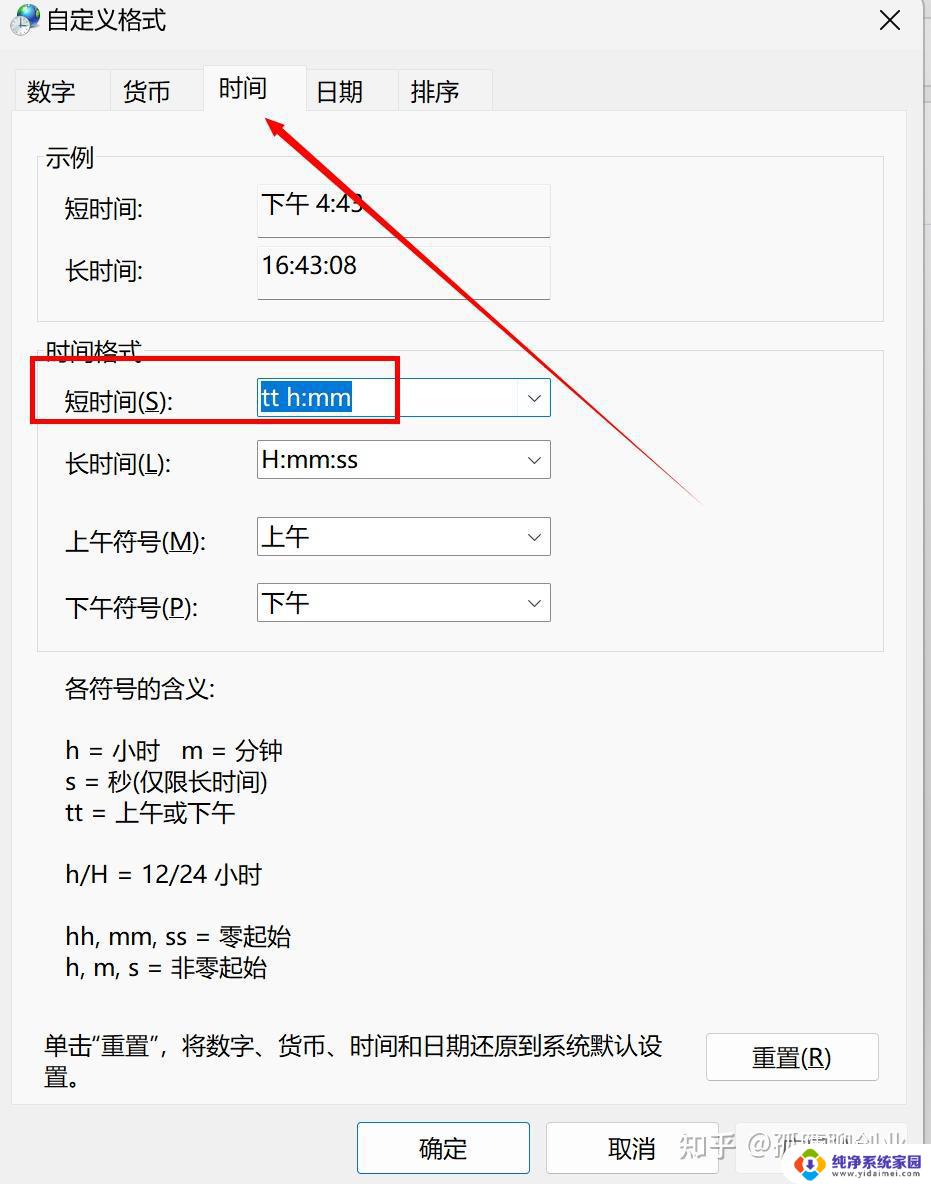
win11右下角怎么显示星期几:
1、Win11任务栏上的日期和时间,默认是不显示星期的;
2、打开运行(Win+R),输入 control 命令,按确定或回车,打开控制面板;
3、控制面板窗口,切换到类别查看方式。然后点击调整计算机的设置下的更改日期、时间或数字格式;
4、区域窗口中,点击底部的其他设置;
5、自定义格式窗口中,切换到日期选项卡。点击短日期,将格式改为 yyyy/MM/d dddd ,点击应用确定即可;
6、最后,Win11任务栏上的日期和时间就可以显示星期几了。
以上就是win11电脑右下角时间怎么显示星期几的全部内容,有需要的用户就可以根据小编的步骤进行操作了,希望能够对大家有所帮助。
win11电脑右下角时间怎么显示星期几 win11任务栏右下角如何显示星期几相关教程
- intitle:win11任务栏显示星期几 Win11任务栏怎么显示星期几
- win11任务栏右下角显示日期时间 Win11日期和时间设置方法
- win11任务栏时间如何显示星期 win11任务栏怎么显示当前日期和星期几
- win11电脑时间显示星期几的设置 win11时间设置星期几显示教程
- win11长显示星期几 win11系统时间显示星期几设置步骤
- win11家庭版右下角时间显示秒 win11任务栏时间如何显示秒数
- win11日起看星期几 Win11如何设置时间显示星期几
- win11设置时间星期 win11时间格式设置显示星期几
- win11任务栏全部显示 Win11右下角小图标如何全部显示
- win11怎么右下角显示 Win11右下角图标显示方法
- win11如何关闭协议版本6 ( tcp/ipv6 ) IPv6如何关闭
- win11实时防护自动开启 Win11实时保护老是自动开启的处理方式
- win11如何设置网页为默认主页 电脑浏览器主页设置教程
- win11一个屏幕分四个屏幕怎么办 笔记本如何分屏设置
- win11删除本地账户登录密码 Windows11删除账户密码步骤
- win11任务栏上图标大小 win11任务栏图标大小调整方法